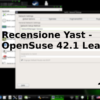Eccoci qui finalmente con la recensione di OpenSuse 42.1 Leap.
OpenSuse è una distribuzione enterprise sviluppata dall’azienda Suse. Questo mette a disposizione per ogni utente tutta una serie di strumentazioni avanzate, che possono soddisfare anche le aziende.
OpenSuse è gratuita per l’utente privata, ma per quanto riguarda le aziende, che necessitano di soluzioni mirate e di un certo tipo di assistenza, è a pagamento. Questo genere di sistema, apportato da Suse, può sembrare scorretto, ma non lo è. Un supporto aziendale, come quello garantito dall’azienda Suse, merita di essere ricompensato. Bisogna poi capire che OpenSuse è una distribuzione che non è sotto la licenza Free Software, ma sotto la filosofia Open Source. Queste due filosofie, in ambito software, presentano diverse differenze, anche notevoli.
OpenSuse ha una filosofia Open Source in quanto è una distribuzione che si basa su Red Hat. Non solo prende la licenza di Red Hat, ma utilizza anche i pacchetti rpm.
In precedenza, abbiamo visto in una guida passo passo, il metodo di installazione di OpenSuse 42.1 Leap da Net Install. Inoltre ho recensito in modo molto dettagliato, il gestore delle impostazioni di OpenSuse, ovvero Yast.
Dopo questi due articoli in cui spiegavo alcune note tecniche sulla distribuzione, direi che possiamo procedere con una recensione completa del sistema operativo.
Prima di iniziare volevo fare giusto qualche premessa e specificare qualche dettaglio tecnico.
La recensione avverrà su OpenSuse 42.1 con DE KDE. Questo perché OpenSuse è la distro di riferimento KDE. Per questo motivo non ha senso recensire, secondo me, gli altri rilasci con gli altri DE.
Requisiti minimi.
In quest’ultimo rilascio OpenSuse non supporta più la versione 32 bit. Supporta solo l’architettura 64 bit. Quindi, utilizzando qualsiasi tipo di DE, il sistema non si adatterà ai computer datati. Per chi ha un computer di fascia bassa e piuttosto datato, è consigliabile rivolgersi ad altri sistemi.
I requisiti minimi di installazione non sono ben definiti all’interno della documentazione di OpenSuse. Però, dopo un’analisi approfondita, ho realizzato una configurazione minima che deve avere un computer per supportare, per lo meno a livello base, il sistema operativo. Per livello base intendo l’installazione e l’esecuzione della distribuzione, la navigazione internet e l’utilizzo di programmi di base, come la suite office.
Ecco quindi a voi i requisiti minimi
Processore dual core da 1.8 GHz
2 GB di ram DDR3
20 GB di spazio libero su disco
Scheda video da 60 MB (integrata).
Questi sono i requisiti minimi che consiglio. Ovvio che se si vuole effettuare operazioni complesse con OpenSuse, la configurazione hardware del computer deve essere necessariamente migliore, per garantire prestazioni davvero ottimali.
Io ho installato la distro, per questa recensione, attenendomi ai requisiti minimi citati qui in alto e devo dire che il tutto funziona piuttosto bene.
Driver e kernel
Dato che abbiamo accennato all’installazione di questo sistema, volevo approfondire alcuni dettagli secondo me importanti.
La distribuzione porta di default il kernel alla versione 4.1. Lo so, non è una versione recente del kernel, ma su OpenSuse non è rilevante.

La versione del kernel non è rilevante in quanto Opensuse, come dicevamo all’inizio della recensione, essendo sviluppata e sponsorizzata dall’azienda Suse, ha al suo interno tutta una serie di repository, instaurati grazie a degli accordi aziendali, con le maggiori case produttrici di hardware, quali ad esempio nVidia. Questo permette di ottenere i driver opportuni e corretti per il proprio computer. L’installer di OpenSuse, inoltre, è stato programmato in modo tale che durante l’installazione del sistema operativo, verifichi il modello di ogni componente del computer e vada a scaricare il driver più opportuno dai repository. Questa procedura avviene in modo automatico. L’utente non si dovrà preoccupare di dover installare quasi nessun driver.
Dico quasi in quanto se nel computer è presente un componente che non ha, attualmente, un driver compatibile con Linux, l’utente dovrà compilarne manualmente per far si di poter utilizzare il proprio computer nel modo più corretto possibile
Parliamo ora del DE.
Versione di KDE
La versione di KDE installata su OpenSuse 42.1 è la 5.0. Questo consente di avere le ultime funzioni uscite di questo DE.
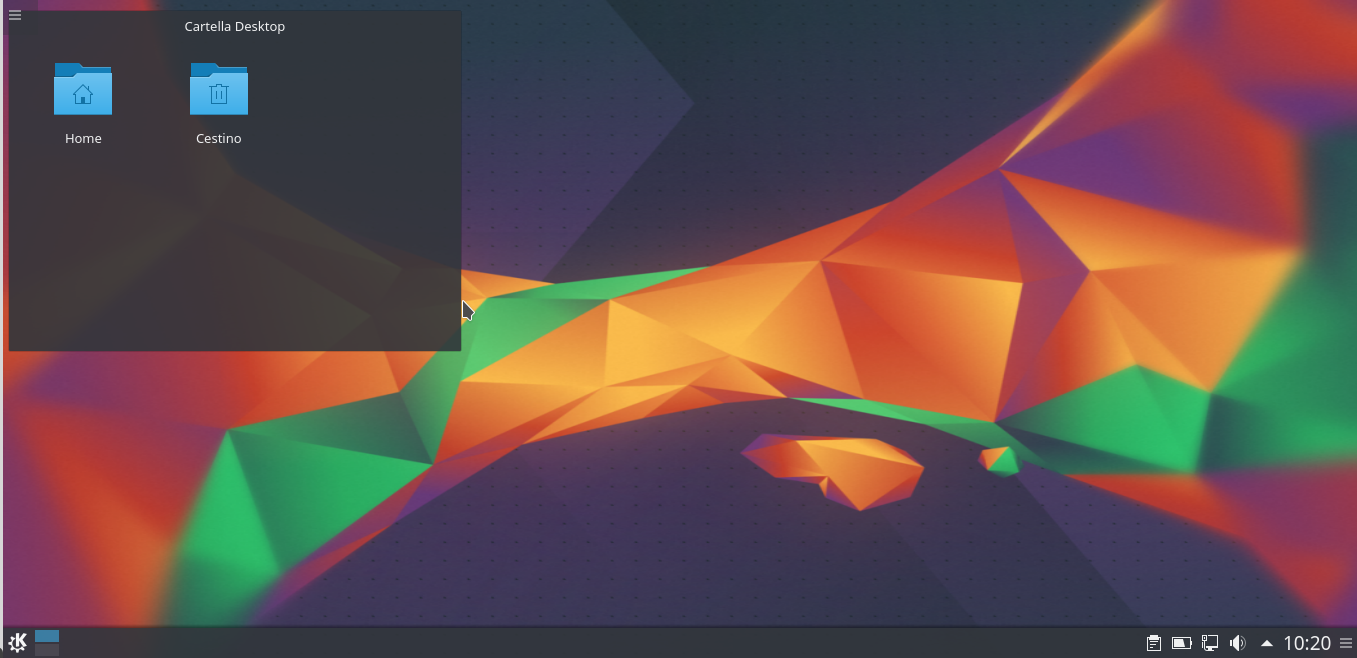
Temi del desktop
Di default sono installati 3 temi grafici
Brezza -> tema light sviluppato dalla community
Brezza dark -> il tema brezza in versione dark sviluppato dalla community
OpenSuse -> Tema predefinito di OpenSuse, sviluppato dall’azienda Suse

Su OpenSuse, il cambio del tema non varia solo la colorazione delle finestre, ma varia anche il tema del menu delle applicazioni, della barra delle applicazioni, del login. dello sfondo del desktop. Varia un po’ di elementi grafici nel DE.
Risorse utilizzate
Di solito siamo abituati che DE come KDE usano non poche risorse nella distribuzione. In questo caso non è così. Ecco a voi lo screen del sistema, senza programmi aperti.
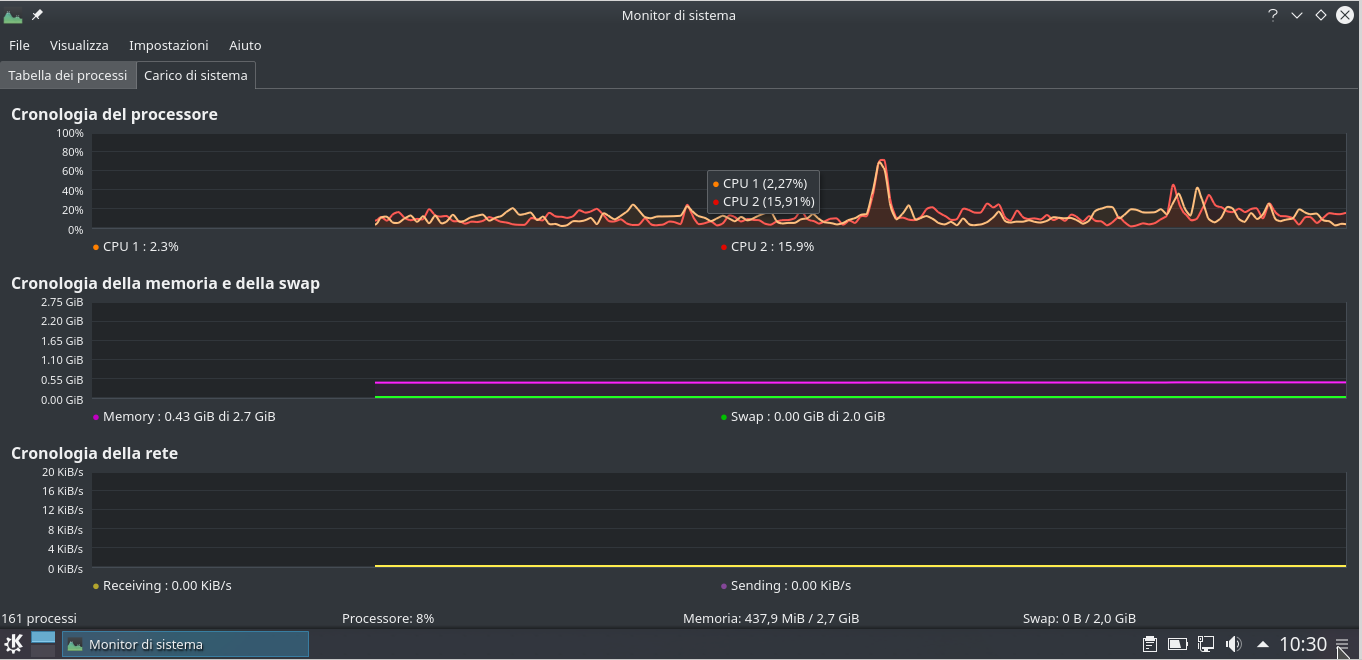
Quello che possiamo notare è che il sistema operativo consuma meno di Gnome. Come risorse utilizzate si avvicina molto ad XFCE. Certo un XFCE ben pieno di effetti, ma comunque sempre leggero.
Come mai le risorse utilizzate da OpenSuse KDE sono meno rispetto a qualsiasi distro basata su KDE?
Beh la risposta è semplice. Quello che consuma molte risorse non è il DE, ma è la distribuzione che non è ben ottimizzata per portare un determinato ambiente grafico. OpenSuse è ritenuta la distro di riferimento per KDE in quanto è l’unica distribuzione presente nel panorama GNU/Linux che sa ottimizzare al meglio questo tipo di ambiente desktop. Ecco perché consuma così poche risorse.
Una volta definiti questi dettagli importanti su questa distribuzione, possiamo proseguire.
Cominciamo con il parlare del gestore dei pacchetti.
La distribuzione basandosi sui pacchetti rpm, non usa di certo apt-get, gestore pacchetti ottimizzato per i file .deb. Utilizza un altro gestore, che non è yum o dnf, ma zypper.
Ecco alcuni comandi principali di questo gestore pacchetti, fondamentali da sapere per poter gestire i programmi della distribuzione
zypper in -> installa un pacchetto. Dopo il comando, prima di mandarlo in esecuzione, bisogna fornire il nome del pacchetto da installare
zypper rm -> rimuove un pacchetto. Come nel comando precedente, prima di mandarlo in esecuzione, bisogna fornire il nome del pacchetto da rimuovere
zypper up -> aggiorna l’elenco dei pacchetti dai repository e aggiorna il sistema
zypper dup -> aggiorna la distribuzione. Questo comando è simile a apt-get dist-upgrade o a dnf dist-upgrade
Per utilizzare zypper è necessario essere loggati come root.
In realtà su OpenSuse non sarà richiesto agli utenti comuni di usare molto il terminale in quanto ci sono diverse soluzioni studiate ad hoc, che le abbiamo viste nella recensione di Yast, che permettono di gestire il sistema con degli ottimi tool grafici che sostituiscono egregiamente il terminale.
Uno di questi, molto simile al synaptic di Debian, permette di installare o rimuovere programmi dal sistema con veramente pochissimi click

Per quanto riguardano gli aggiornamenti di sistema, c’è un programma sviluppato dal team di OpenSuse in collaborazione con KDE, che consente di notificare dalla barra delle applicazioni la presenza di nuovi aggiornamenti. Non solo li notifica, ma vi dice in dettaglio che aggiornamento si deve eseguire.
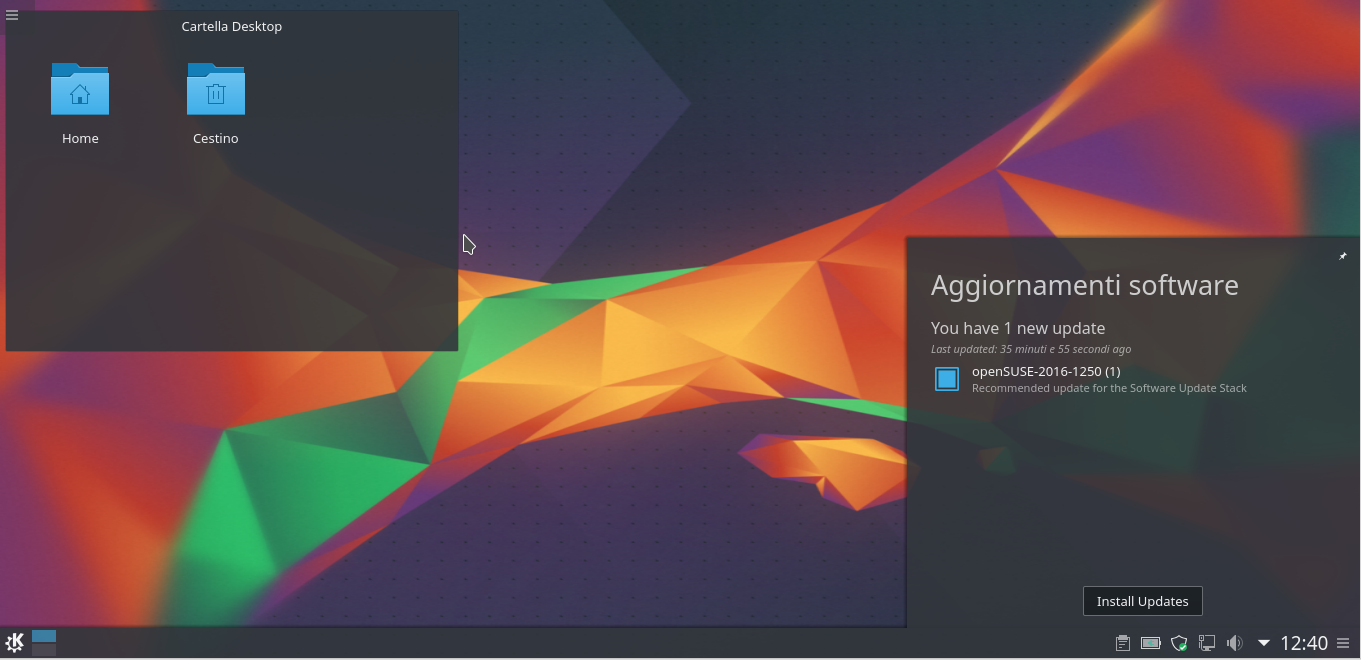
Cliccando sul pulsante “Install now“, gli aggiornamenti verranno installati, senza che venga richiesta la password di root o altro. Basterà che durante l’installazione, al momento della creazione del vostro account utente, abbiate impostato l’account come amministratore.
Come potrete vedere da questo screen ora il sistema sta effettuando gli aggiornamenti. Fa tutto in automatico. Una volta completato il processo, questo tool provvederà anche a rimuovere i file inutili, come ad esempio file temporanei, che si sono creati durante il processo e che dopo, ovviamente, non serviranno più.

Facendo click con il tasto destro sull’icona del tool, è possibile accedere alle sue impostazioni, dove possiamo per esempio andare ad impostare ogni quanto tempo deve essere controllata automaticamente la disponibilità di aggiornamenti. Di default è impostata su giornalmente, ma ovviamente è possibile variare questo parametro, come è possibile variare tutti gli altri parametri disponibili.
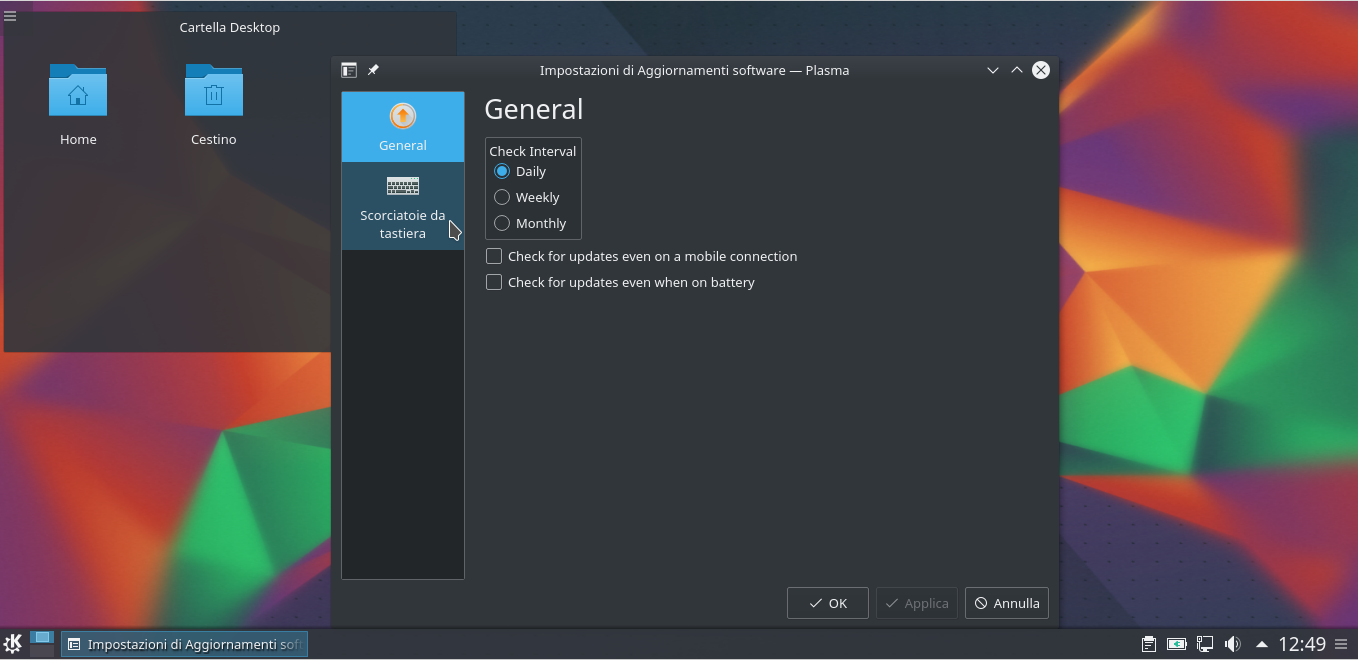
Come abbiamo poi visto nella recensione di yast, è presente anche un tool grafico per la gestione dei repository.
Soffermiamoci un secondo a parlare di repository. Suse detiene il controllo su dei repository più grandi di tutto il panorama GNU/Linux.Collegandoci al loro sito ufficiale possiamo notare quanto sia vasto l’elenco disponibile. In nessun’altra distribuzione è presente un numero così grande di repo ufficiali. Per non parlare poi dei repo semi ufficiali e di quelli non ufficiali.
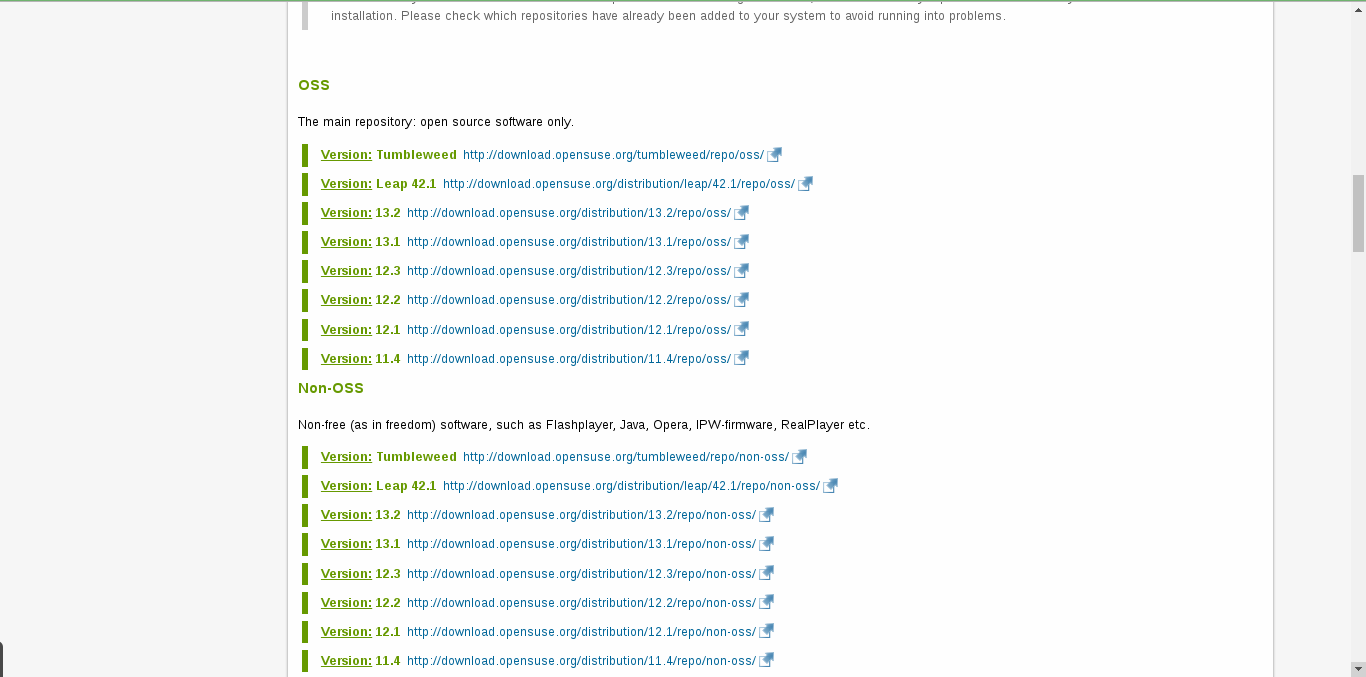
Per questo durante la mia recensione di Yast ho anche detto che bisogna stare attenti a quali si aggiungono. Si potrebbe aggiungere veramente troppi repo, che poi potrebbero a lungo andare con il tempo, rovinare il sistema operativo e la sua stabilità.
OpenSuse è una distribuzione che porta pre installati determinati software, che variano a seconda del DE scelto durante il processo di installazione. Ad esempio nel rilascio con KDE, all’interno del sistema, oltre ai programmi standard, come Libreoffice e Firefox, sono pre installati tutti i programmi di KDE. Che sono molti in effetti, in quanto il parco software di questo Desktop Environment, è veramente molto ampio. Credo che sia il più ampio rispetto agli altri ambienti grafici.
Per chi sceglie di installare la versione con Gnome, potrà vedere che si ritroverà un sistema con tutti i programmi Gnome. Questa tecnica viene attuata per garantire che l’ambiente grafico sia il più originale possibile.
Molte distribuzioni fanno l’errore di installare programmi provenienti da altri DE. Questo è un errore in quanto, ok si può fare, ma il programma installato, per funzionare, richiede come dipendenze tutta la base del suo ambiente di origine. Quindi se si cerca di installare un programma di Gnome su KDE, per funzionare richiede lo scaricamento di tutta la base di Gnome, cosa che non è proprio una delle migliori scelte, soprattutto se si vuole ottenere una distribuzione stabile.
Vediamo qualche applicazione di base
Dolphin
Dolphin è il file manager di KDE. Si presenta praticamente nella sua forma originale. OpenSuse non ha apportato delle modifiche all’applicazione.

Le icone predefinite sono le Brezza Scuro, ovvero le icone di default di KDE. Esistono anche la versione Brezza, ma praticamente sono identiche alle brezza scuro.
In OpenSuse, aprendo il menu e scrivendo una parola chiave pertinente all’operazione che vogliamo fare, ci verranno elencate tutte le operazioni che possono svolgere quella determinata operazione. Questo è stato reso possibile grazie ad un buon lavoro nell’impostare le tag nel menu.
Se noi dovessimo cambiare le icone e scrivessimo icone nel menu delle applicazioni, ci verrà fornito subito il pannello delle impostazioni delle icone.
![]()
Da questo screen potrete vedere le icone inserite di default su OpenSuse
![]()
Grazie al DE KDE, che è altamente personalizzabile, cliccando su uno dei processi attivi nella barra delle applicazioni con il tasto destro e cliccando sulla voce Impostazioni sulla Gestione dei processi, potrete decidere come devono essere elencati i processi attivi e con quale criterio.

Tutto questo tramite questa semplice interfaccia
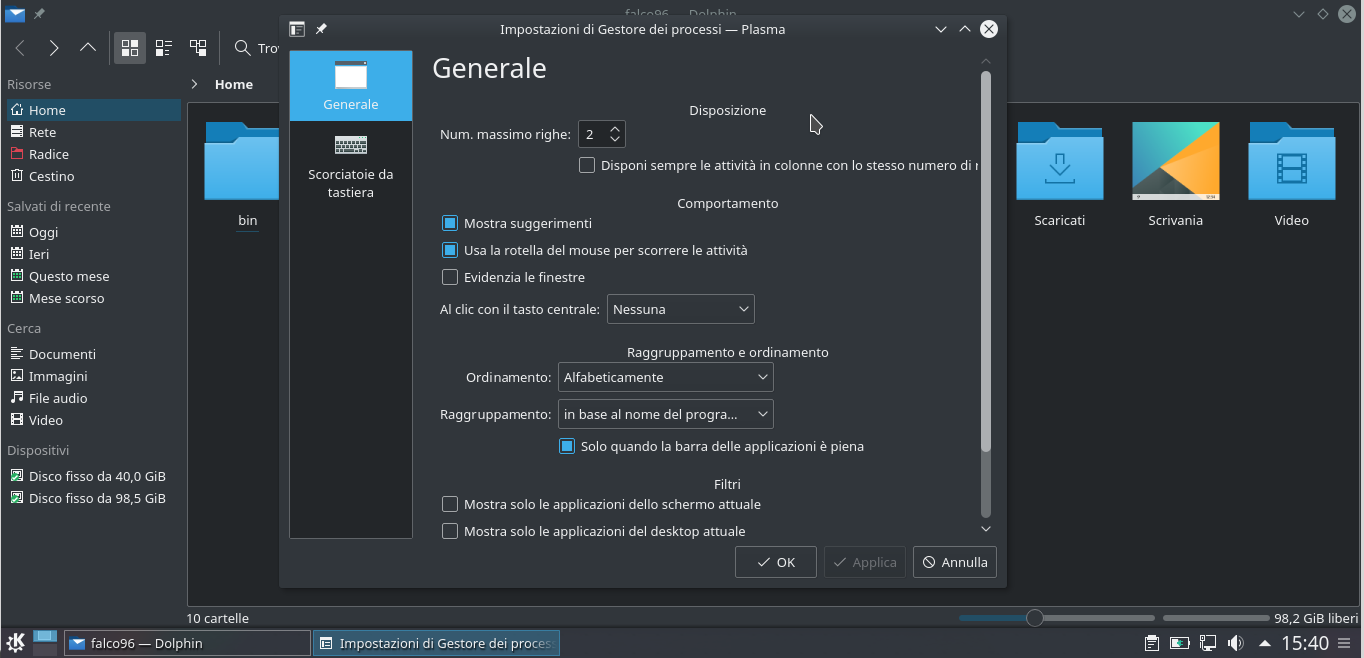
Non so se l’avete notato, ma in ogni impostazione, o quasi, del DE, è presente la possibilità di impostare una scorciatoia da tastiera per effettuare una determinata operazione. Questo perché KDE e OpenSuse sono sviluppati in modo da consentire agli utenti di accedere più velocemente ad aree del desktop con la pressione di pochi tasti. Questa è una gran cosa per chi, come me, piace eseguire la maggior parte delle operazioni con il pc, con la tastiera.
Libreoffice
Rimanendo in tema di file, dato che abbiamo appena visto il file manager, dire di vedere la suite di ufficio.
In questo caso OpenSuse non ha utilizzato i programmi di ufficio di KDE, ma si è spostata su Libreoffice. Libreoffice alla versione 5.1. Non è l’ultima versione disponibile, ma comunque è abbastanza recente.

Firefox
Passiamo alla sezione internet, passando al Firefox. Firefox alla versione 49

Come avrete potuto notare dallo screen, OpenSuse mette a disposizione un motore di ricerca personalizzato basato su Google.
Rimanendo nel tema di internet, parliamo della sicurezza di OpenSuse.
Innanzi tutto, durante la recensione di Yast, abbiamo visto un ottimo firewall preinstallato. Questo firewall è uno strumento enterprise veramente molto professionale e altamente personalizzabile. Questa è l’alternativa completa ad un vero e proprio firewall fisico.
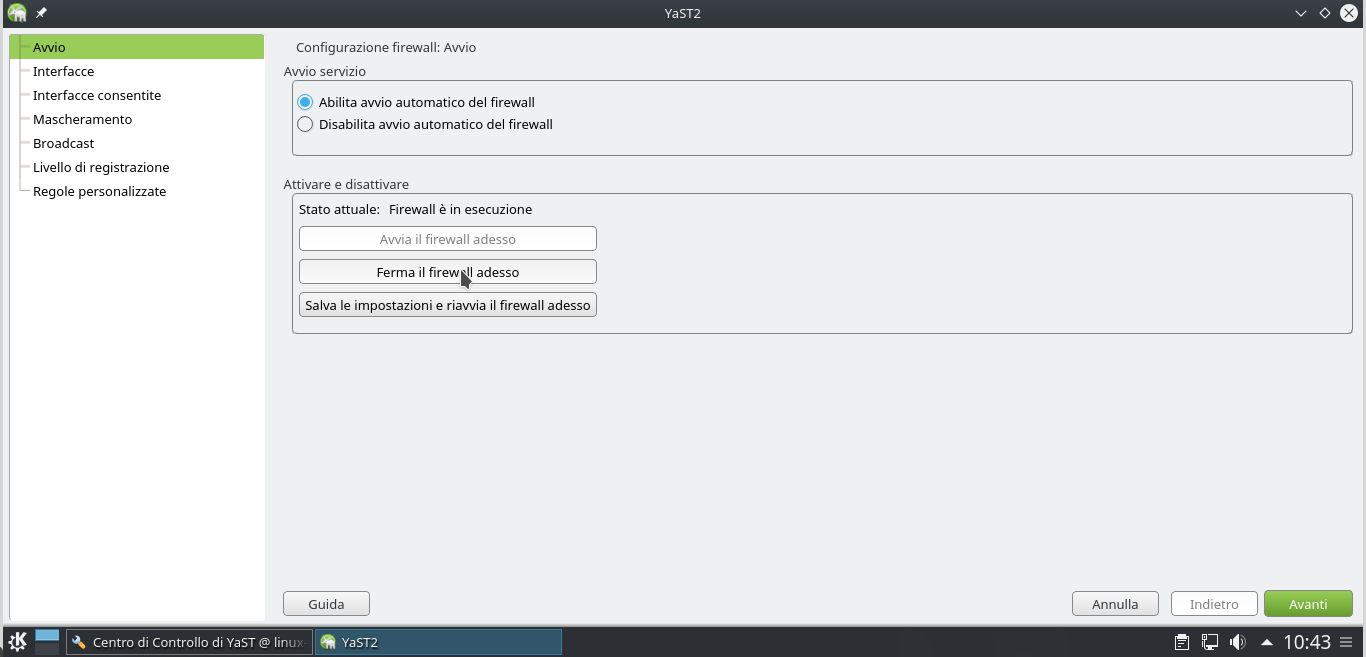
Abbiamo anche visto il centro di controllo della sicurezza del sistema, che non solo effettua delle verifiche sulla sicurezza per quanto riguarda la navigazione in internet, ma verifica anche la sicurezza dei file memorizzati nel vostro hard disk, di effettuare backup e di personalizzare determinati parametri di sistema.
Permette inoltre di intervenire, con determinate procedure guidate, per migliorare la sicurezza e quindi prevenire eventuali problemi.
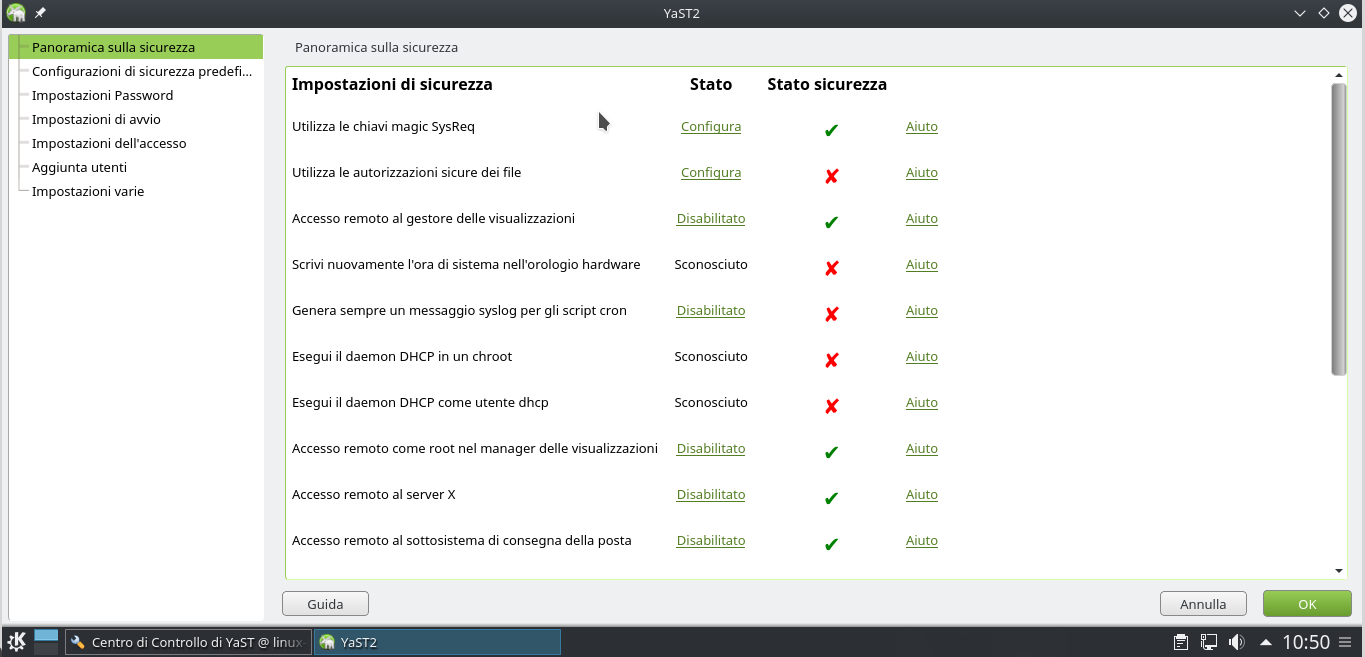
Vediamo altre applicazioni disponibili per internet.
Akregator
Quest’applicazione la trovo molto interessante, soprattutto se ci sono persone, che come me, piace tenersi informati riguardo l’informatica e più nello specifico sul sistema operativo attualmente in uso. E’ una sorta di gestore delle notizie tramite i Feed. Da quest’applicazione è possibile seguire lo sviluppo di OpenSuse e sapere tutte le ultime novità. Ovviamente è possibile aggiungere nuovi feed o rimuoverli, per seguire altri argomenti.

Editor Sieve
Quest’applicazione permette di filtrare il proprio server di posta, per aiutare a smistare le email arrivate, in quanto gestisce come vedremo, solo il server imap, aiutando a separare anche eventuali email spam. Questo strumento è utile a livello aziendale. Con le poche email che si ricevono ogni giorno da utenti privati, non ci serve un tool del genere.
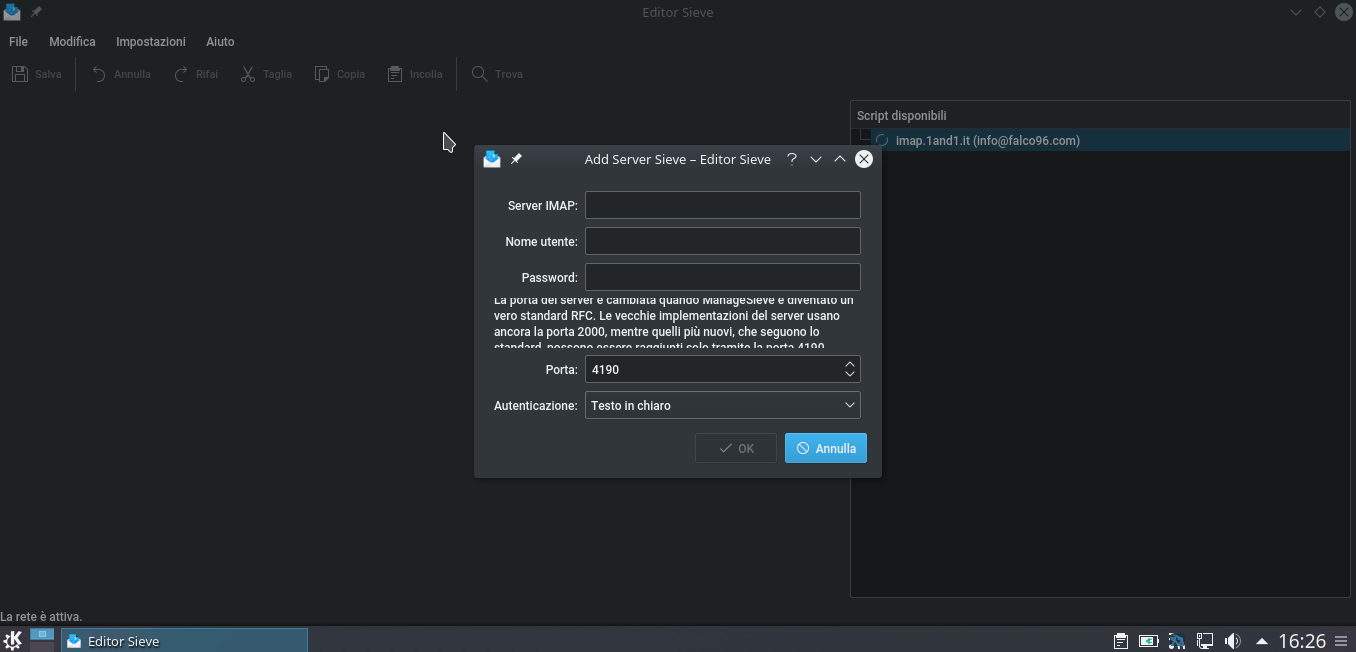
Quest’applicazione funziona tramite KWallet.
KWallet
Dato che abbiamo accennato a KWallet, vediamo quest’applicazione.
KWallet è l’alternativa a Portachiavi di Gnome e consente di memorizzare, criptando, gli accessi ai nostri account. Possiamo criptare le password tramite una chiave PGP o con una password di criptazione creata da noi. Ovviamente una chiave PGP è molto più sicura. Peccato che su OpenSuse di dafault non è installato un programma PGP. Quindi prima bisogna procedere con l’installazione di un software di criptazione e poi si può usare su KWallet una chiave criptata.
Gestore di memorizzazione nel cloud
Un’altro strumento di casa OpenSuse e che funziona sempre tramite l’ausilio di KWallet è Gestore di memorizzazione nel cloud, che permette di salvare all’interno di un cloud, tutti i nostri file in modo programmato per effettuare un backup. Programma molto valido e compatibile con oltre 5 servizi di memorizzazione online differenti.

Tutti gli altri programmi installati per internet sono tutti di default KDE. Non mi sembra il caso di elencarli in quanto non portano alcuna novità o funzione particolare al sistema operativo.
Ci spostiamo in grafica e vediamo qualche applicazione interessante.
Innanzi tutto hanno aggiunto GIMP, alla versione 2.8
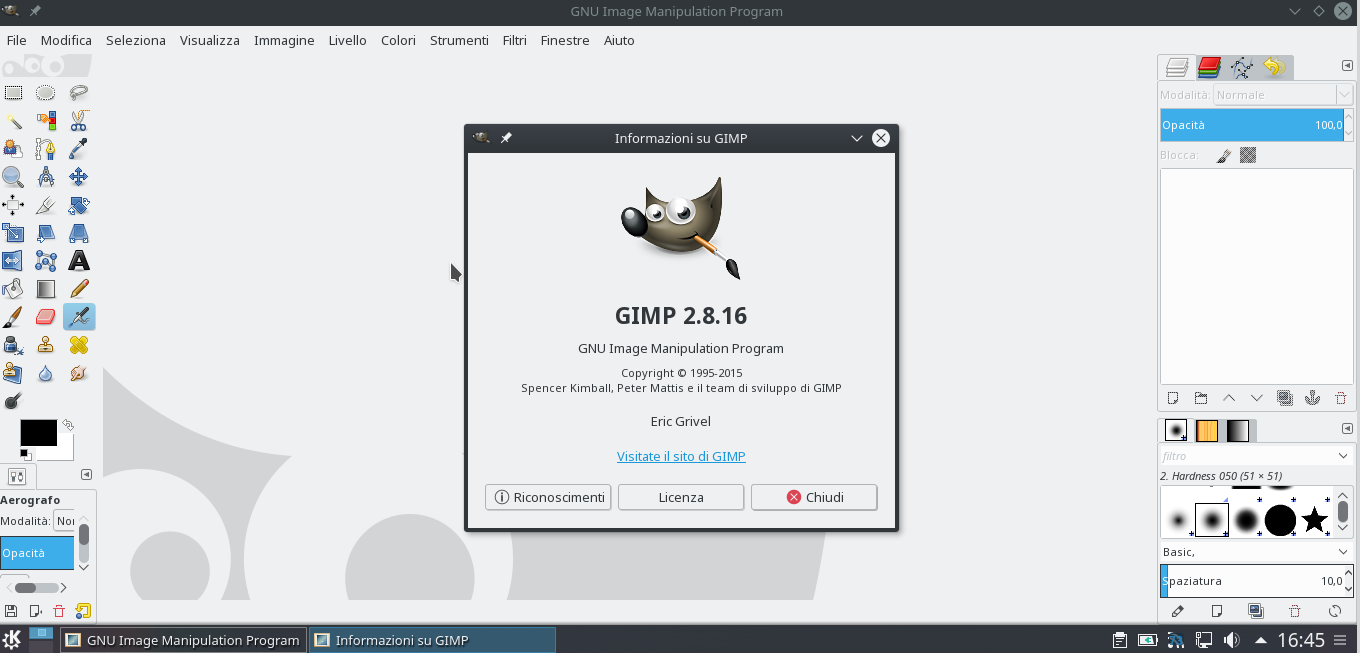
Il programma è a livello base, ovvero che non ha preinstallate estensioni ufficiali o estensioni di terze parti. È un’installazione con tutti i parametri di default.
Convertitore DNG
Quest’applicazione è stata pensata per chiunque possiede un sito web o un blog, in quanto consente di convertire le immagini di qualsiasi formato in jpg, riducendone la dimensione in modo tale da consentirne il caricamento nei siti. La cosa bella di questo programma è che effettua in automatico un tipo di conversione che non riduce in modo significativo la qualità dell’immagine. Alla fine del processo infatti la qualità rimane pressoché invariata.
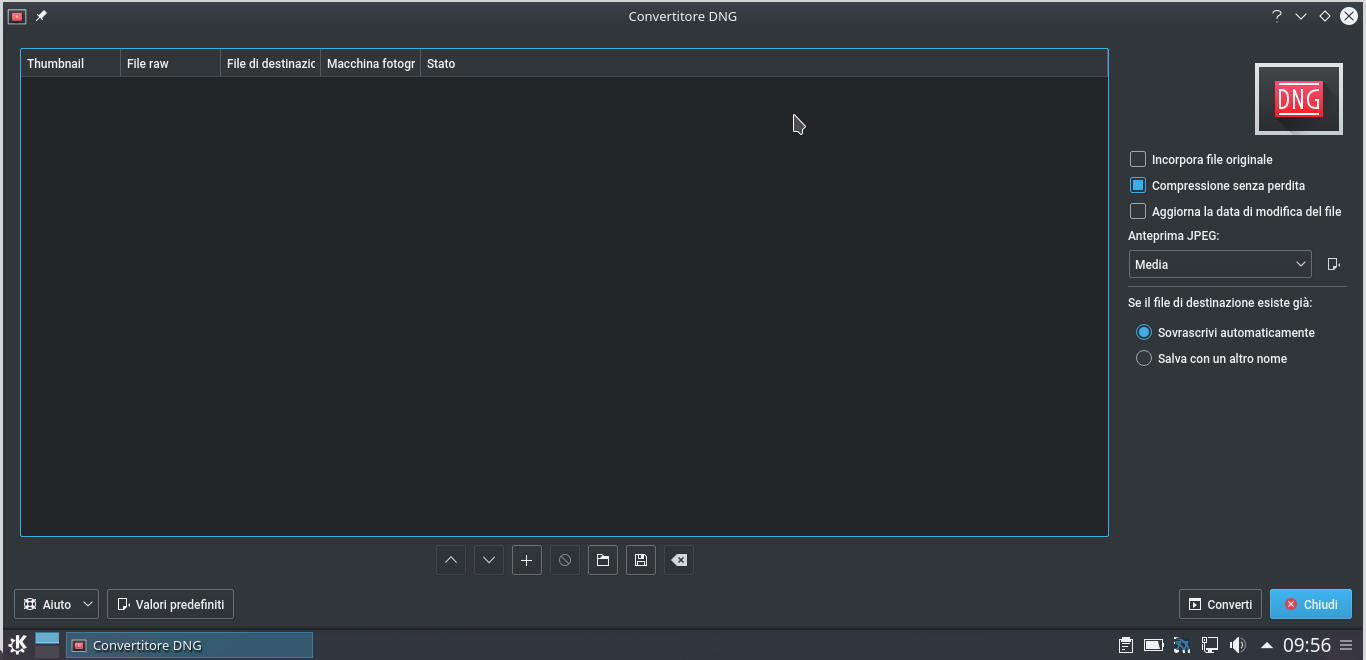
Ci sono moltissime altre applicazioni di grafica all’interno di OpenSuse. Per un’elenco completo, ecco lo screen del menu.

Ci sono moltissime altre applicazioni su OpenSuse, ma sono quasi tutte già altamente conosciute.Pertanto non le tratterò all’interno di questa recensione.
Sviluppo
In OpenSuse ci sono veramente molti strumenti professionali per effettuare un debug del sistema operativo in caso di arresti anomali o di problemi tecnici di altro genere. Questi strumenti di controllo sono molto efficaci anche durante il corso di sviluppo di una determinata funzione, in quanto si può capire senza problemi se ci sono dei problemi durante la realizzazione della nuova funzionalità e nel caso ci siano fornire maggiori informazioni per poter risolvere il problema in poco tempo.
Innanzi tutto esiste lo strumento Kernel Dump, tool professionale presente in tutte le distro basate su Red Hat, che effettua dei controlli sul kernel per segnalare in modo approfondito un arresto improvviso del sistema, per consentire poi ai tecnici di risolvere il problema sapendo ovviamente, grazie a questo strumento, la causa.
Esiste poi un’altro strumento, pensato per le librerie qt, molto utile per gli sviluppatori che vogliono studiare il codice di KDE per poi apportare delle modifiche, per aggiungere, ad esempio, nuove funzioni al sistema. Questo strumento si chiama Visualizzatore D-BUS QT 5
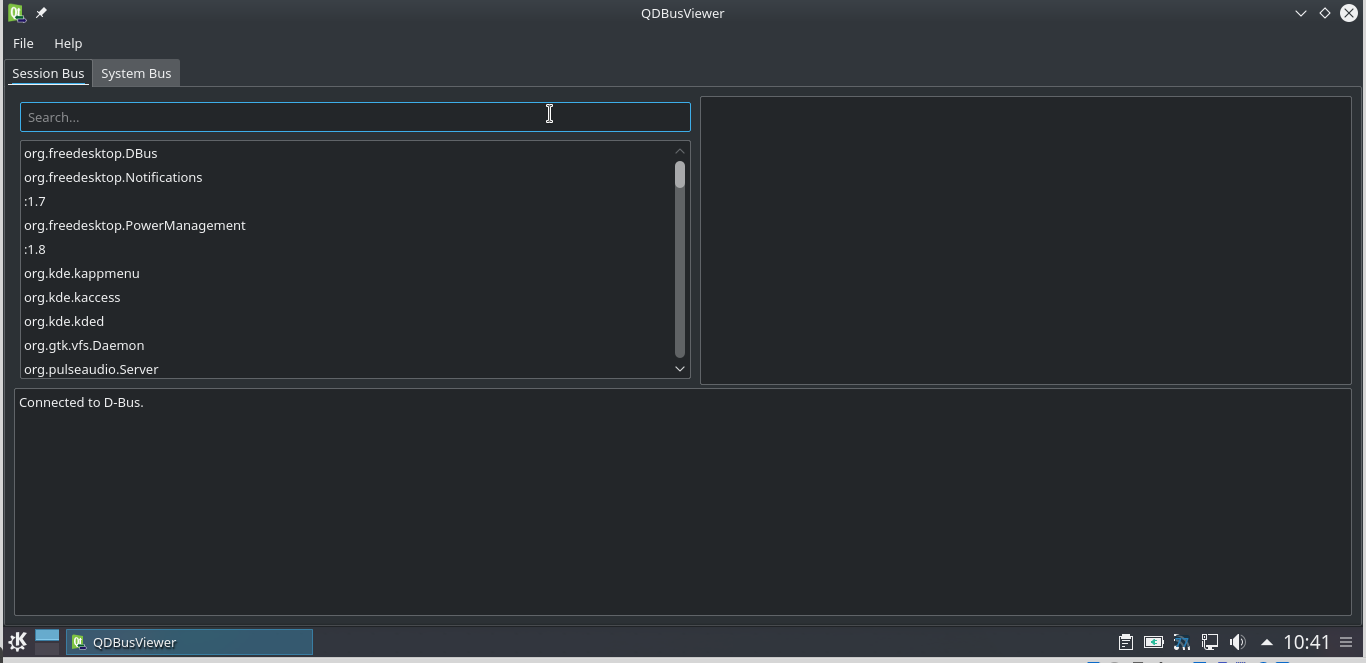
Tutti gli altri strumenti di debug li abbiamo visti nella recensione di Yast.
Come strumenti di sviluppo troviamo già preinstallato il pacchetto build essential, con ovviamente al suo interno il compilatore C, C++, C#. È già preinstallato anche Python.
Per quanto riguarda lo sviluppo web, non è preinstallato nessun server apache o php engine.
Proseguiamo ora passando alle impostazioni di sistema.
Come avevamo visto nel precedente articolo, in cui parlavamo di Yast, su OpenSuse ci sono due pannelli di controllo. Il primo è quello di Yast. Il secondo il classico pannello di controllo del DE. In questo caso, dato che sto usando KDE, è il pannello delle impostazioni di KDE.
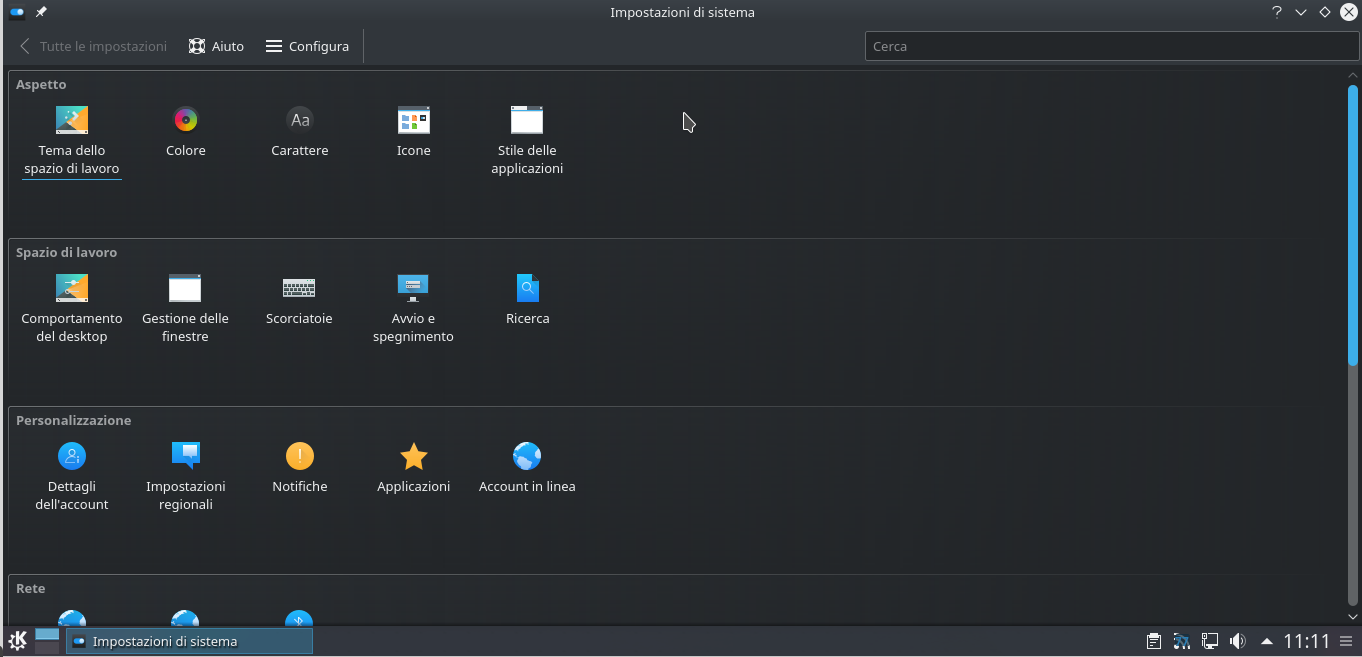
Oltre a questi due pannelli, sono presenti anche altre configurazioni possibili, come ad esempio IcedTea-Web, estensione enterprise del pacchetto openjdk di Java, che permette di controllare ogni singolo dettaglio in merito all’ambiente di sviluppo Java e alla Java Virtual Machine, macchina virtuale generata da Java per eseguire il codice sorgente.
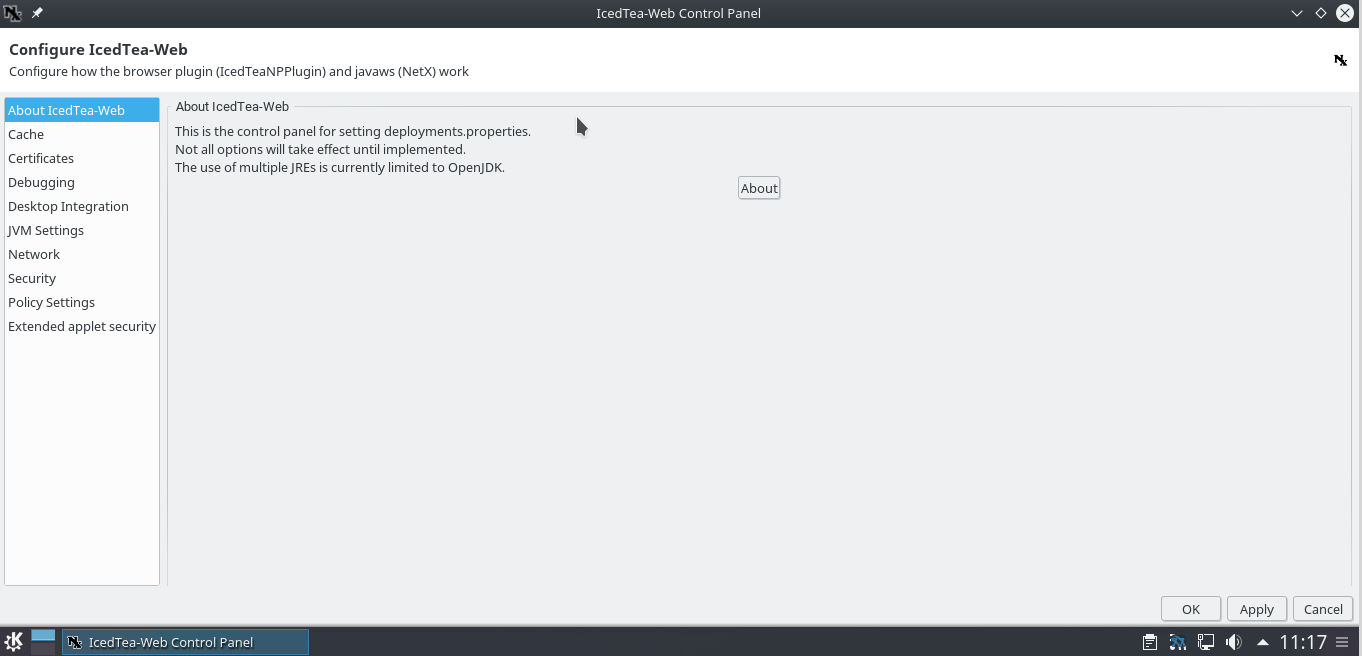
In questo articolo abbiamo visto nel dettaglio tutte le parti più importanti di OpenSuse. Spero che ti sia servito tutto questo materiale che ho raccolto in questo post e nei due post precedenti, per poter avere in mente un giudizio opportuno per questa distribuzione.
Spero anche che tutto questo materiale possa aiutare gli utenti ad addentrarsi con più facilità all’interno dell’ambiente di OpenSuse.
Con questo è tutto e noi ci rivediamo ad un prossimo articolo!